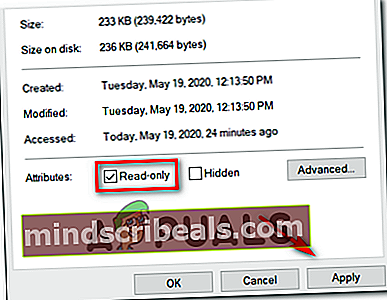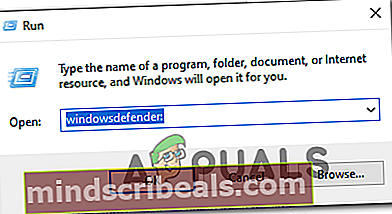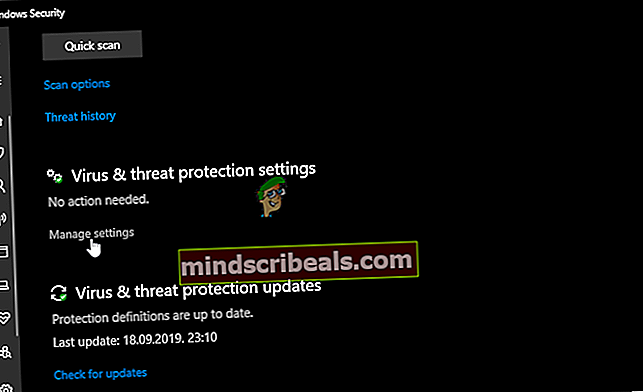Yhdistä laajennusten käyttöoikeusvirhe
Jotkut käyttäjät kohtaavat 'Käyttöoikeusvirhe’Virhe yritettäessä käyttää Yhdistä laajennukset Skyrimissä tai Falloutissa. Yleensä tämä ongelma ilmenee, kun käyttäjä napsauttaa kohtaa Ratkaise ongelmat ja toiminto alkaa. Tämän ongelman ilmoitetaan esiintyvän usein, kun käyttäjät yrittävät yhdistää pelikorjauksia tai modeja.

Tutkittuasi ongelman ja tarkastelemalla erilaisia käyttäjäraportteja käy ilmi, että tämä ongelma voi ilmetä useista eri syistä. Tässä on luettelo vahvistetuista mahdollisista syyllisistä:
- Järjestelmänvalvojan käyttöoikeus puuttuu - Kuten käy ilmi, yksi yleisimmistä syistä, jotka aiheuttavat tämän virheen, on tapaus, jossa tärkeimmällä yhdistämislaajennusten suoritustiedostolla (MergePlugins.exe) ei ole järjestelmänvalvojan oikeuksia. Jos tämä skenaario on käytettävissä, sinun pitäisi pystyä korjaamaan ongelma pakottamalla pääohjelmat suorittamaan järjestelmänvalvojan käyttöoikeuksilla.
- Nykyiseltä Windows-tililtä puuttuu omistajuus - Toinen esimerkki, joka saattaa tuottaa tämän virheen, on omistajuusongelma, jonka aiheuttaa Windows-tili, johon olet yhteydessä. Tässä tapauksessa sinun pitäisi pystyä korjaamaan ongelma ottamalla omistajana tähän toimintaan liittyvät peli- ja mod-kansiot.
- Käytössä vain luku -attribuutti - Koska useat ongelmista kärsivät käyttäjät ovat vahvistaneet, tämä ongelma voi ilmetä myös silloin, kun jotkut toiminnassa mukana olevat tiedostot ovat vain luku -tilassa, joten apuohjelma ei voi muokata ja ohittaa tiedostoja. Tässä tapauksessa sinun pitäisi pystyä korjaamaan ongelma poistamalla vain luku -attribuutti käytöstä.
- Kolmannen osapuolen virustentorjunta - Joidenkin ongelmien kohteena olevien käyttäjien mukaan tämä ongelma voi ilmetä myös liian suojaavan palomuurin tai virustorjunnan takia. Tässä tapauksessa voit korjata ongelman poistamalla kolmannen osapuolen / sisäänrakennetun palomuurin tai virustorjunnan reaaliaikaisen suojauksen käytöstä.
Tapa 1: Yhdistämislaajennusten suorittaminen järjestelmänvalvojan pääsyllä
Jos et kokeillut tätä jo, sinun on ensin yritettävä korjata ongelma suorittamalla Yhdistä laajennukset -apuohjelman pääkäyttöohjelma järjestelmänvalvojan oikeuksilla. Tämän korjauksen vahvisti onnistuneen monet käyttäjät, jotka olivat aiemmin kohdanneet Käyttöoikeusvirhevirhe.
Voit tehdä tämän käyttämällä Tiedostonhallinta (Tietokoneeni vanhemmissa Windows-versioissa) ja siirry sijaintiin, johon olet aiemmin asentanut Yhdistä laajennukset -apuohjelman. Kun pääset sinne, etsi pää MergePlugins.exe suoritettava.
Kun näet sen, napsauta sitä hiiren kakkospainikkeella ja valitse Suorita järjestelmänvalvojana äskettäin ilmestyneestä pikavalikosta.
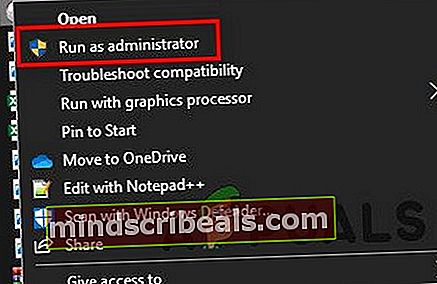
Kun sinua pyydetään Käyttäjätilien valvonta (UAC), klikkaus Joo myöntää järjestelmänvalvojan käyttöoikeudet.
Kun olet avannut Yhdistä laajennukset apuohjelma, jolla on järjestelmänvalvojan oikeudet, toista toiminto, joka aiheutti aiemmin Käyttöoikeusvirhevirhe ja katso onko ongelma nyt ratkaistu.
Jos sama ongelma esiintyy edelleen, siirry seuraavaan seuraavaan mahdolliseen korjaukseen.
Tapa 2: Peli- ja Mod-kansioiden omistaminen
Joidenkin käyttäjien, jotka onnistuivat korjaamaan ongelman, mukaan Käyttöoikeusvirhe virhe, tämä ongelma voi hyvin johtua omistajuusongelmasta. Kuten käy ilmi, pelikansio, johon yrität tehdä muutoksia tai moditiedostot, ei välttämättä ole tällä hetkellä käyttämäsi tilin omistuksessa, joten prosessi epäonnistuu.
Jos tämä skenaario on käytettävissä, sinun pitäisi pystyä korjaamaan ongelma ottamalla omistukseen mukana olevat kansiot ja varmistamalla, että tililläsi on oikeudet muokata niitä, ennen kuin laajennusten yhdistämistoiminnon uudelleenkäyttämistä.
Tässä on pikaopas tämän tekemiseen:
merkintä: Alla olevissa ohjeissa oletetaan, että peli- ja moditiedostot ovat temp-kansion sisällä. Jos sijaintisi on erilainen, sovita alla olevat vaiheet vastaavasti.
- Avata Tiedostonhallinta (tai Oma tietokone Windows 8.1 -käyttöjärjestelmässä ja vanhemmissa) ja siirry mukana olevan pelitiedoston sijaintiin.
- Kun olet vihdoin saapunut oikeaan paikkaan, napsauta hiiren kakkospainikkeella pelikansiota ja valitse Ominaisuudet pikavalikosta.
- Sisällä Ominaisuudet -valikossa napsauta Turvallisuus -välilehti ja napsauta sitten Pitkälle kehittynyt -painike (alla Järjestelmän käyttöoikeudet).
- Kun olet sisälläSuojauksen lisäasetuksetnapsauta Vaihda hyperlinkki (liittyvä Omistaja).
- Sisällä Valitse Käyttäjä tai Ryhmä ikkuna, kirjoita "Kaikki" ja paina Tulla sisään, paina sitten Käytä -painiketta tallentaaksesi muutokset.
- Seuraavaksi palaa takaisin Ominaisuudet -näyttö ja napsauta sitten Muokata -painike ( Turvallisuus välilehti) muuttaa käyttöoikeuksia.
- Kun olet palannut edelliseen ikkunaan, napsauta Lisätä,ja luo sitten uusi tili nimeltä Kaikki,anna sitten kaikki oikeudet tarkistamalla kukinSalliaennen napsauttamista Käytä tallentaa muutokset.
- Kun sinua pyydetään Käyttäjätilien valvonta napsauta Joo hyväksyä muutokset ja myöntää järjestelmänvalvojan oikeudet.
- Kun olet päässyt niin pitkälle, olet onnistuneesti myöntänyt vaaditun omistajuuden. Toista nyt yllä olevat vaiheet mod-tiedostoilla, jotka haluat ladata Yhdistä laajennukset -apuohjelman sisälle.
- Toista toiminto, joka aiheutti aiemmin Käyttöoikeusvirhe virhe ja katso onko ongelma nyt ratkaistu.

Jos olet jo ottanut omistukseen mukana olevat kansiot ja näet edelleen saman käyttöoikeusrikkovirheen yrittäessäsi yhdistää laajennuksia -apuohjelmaa, siirry alas seuraavaan mahdolliseen korjaukseen.
Tapa 3: Poista vain luku -ominaisuus käytöstä
Kuten jotkut asianomaiset käyttäjät ovat vahvistaneet, tätä ongelmaa voi esiintyä myös tapauksissa, joissa joitain tiedostoja, jotka päätät ladata Yhdistä laajennukset -apuohjelman sisällä, rajoitetaan tosiasiallisesti vain luku -määritteen avulla. Niin kauan kuin tämä attribuutti on käytössä, apuohjelmaa estetään muokkaamasta ja päivittämästä tiedostoja.
Useat ongelmat saaneet käyttäjät, jotka aiemmin käsittelivät samaa ongelmaa, ovat ilmoittaneet, että ongelma ratkaistiin lopulta, kun he ovat päässeet eroon Lue ainoastaan määritteen. Jos varmistat, kuinka tämä tehdään, noudata seuraavia ohjeita:
- Avaa File Explorer ja siirry sijaintiin, johon olet aiemmin tallentanut tiedostot, joita yrität ladata Yhdistä laajennukset apuohjelma.
- Kun olet oikeassa paikassa, napsauta hiiren kakkospainikkeella kyseistä tiedostoa / tiedostoja ja valitse Ominaisuudet äskettäin ilmestyneestä pikavalikosta.
- Sisäpuolelta Ominaisuudet -näytössä valitse Kenraali -välilehden yläosassa ja poista sitten valinta ruutuun Lue ainoastaan ja napsauta Käytä tallenna sitten muutokset.
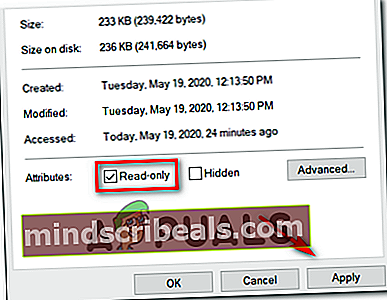
merkintä: Jos tätä ruutua ei ole vielä valittu, siirry suoraan seuraavaan mahdolliseen korjaukseen alla.
- Toista sitten vaiheet 2 ja 3 muilla toiminnossa mukana olevilla tiedostoilla ja tallenna sitten muutokset.
- Toista toimenpide Yhdistä laajennukset -apuohjelman sisällä ja tarkista, onko ongelma nyt korjattu.
Jos kohtaat edelleen käyttöoikeusrikkovirheen, siirry seuraavaan seuraavaan mahdolliseen korjaukseen.
Tapa 4: Poista virustorjunta ja palomuuri käytöstä (jos käytettävissä)
Kuten käy ilmi, tämän ongelman voi aiheuttaa myös tietyntyyppinen virustentorjunta, joka estää yhdistämislaajennuksia suorittamasta toimintoa. Jos tämä skenaario on sovellettavissa omaan skenaarioosi, sinun pitäisi pystyä korjaamaan tämä ongelma poistamalla reaaliaikainen suojaus käytöstä Yhdistä laajennukset -apuohjelman avulla.
Tämän ongelman on ilmoitettu esiintyvän useimmiten Kaspersky- ja Avira-virustorjunnassa, ja useimmat ongelmista kärsivät käyttäjät ovat ilmoittaneet onnistuneensa korjaamaan tämän ongelman poistamalla virustentorjunnan reaaliaikaisen suojauksen käytöstä ennen toiminnan toistamista.
Useimmissa tapauksissa voit tehdä tämän suoraan virustentorjuntaohjelmistosi lokeropalkin kuvakkeesta. Voit tehdä tämän napsauttamalla sitä hiiren kakkospainikkeella ja etsimällä vaihtoehtoa, jonka avulla voit poistaa reaaliaikaisen suojauksen käytöstä.

Jos tämä ei koske tiettyä skenaariota, koska käytät oletusarvoista tietoturvasarjaa (Windows Defender), sinun on poistettava reaaliaikainen suojaus väliaikaisesti Windowsin suojausvalikosta, jotta vältät Käyttöoikeusvirhe virhe.
Tässä on pikaopas tämän tekemiseen:
- Lehdistö Windows-näppäin + R avata a Juosta valintaikkuna. Kirjoita seuraavaksi"Windowsdefender" ja painaTulla sisäänavataWindowsin suojaus valikossa.
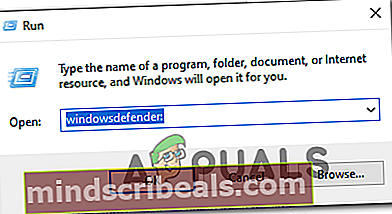
- Kun olet sisällä Windowsin suojaus -valikosta Virus- ja uhkasuojausnapsauta sittenHallitse asetuksiahyperlinkki (alla Virus- ja uhkasuojausasetukset).
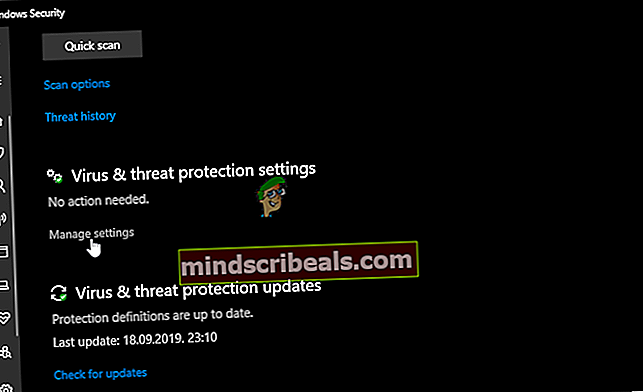
- Kun pääset seuraavaan ikkunaan, siirry eteenpäin ja poista käytöstä liittyvä vaihto Reaaliaikainen suojaus ja tallenna muutokset.
- Palaa aina takaisin ensimmäiseenWindowsin suojaus napsauta sittenPalomuuri ja verkon suojaus.

- Kun olet siirtynyt seuraavaan näyttöön, napsauta aktiivista verkkoa ja poista sitten käytöstä kytkentäWindows Defenderin palomuuri.

- Kun olet poistanut molemmat komponentit käytöstä, käynnistä tietokone uudelleen, yritä uudelleen toimia ongelman aiheuttaneessa Yhdistä laajennukset -kohdassa ja katso, onko ongelma nyt ratkaistu.
Jos sama ongelma esiintyy edelleen, siirry seuraavaan seuraavaan mahdolliseen korjaukseen.
Tunnisteiden mod -virhe